Outlook'da yazdırırken sayfalara sığdırmak ve küçültmek nasıl yapılır?
Excel'de, baskı kağıdını tasarruf etmek için "Tüm Sütunları/Satırları Bir Sayfaya Sığdır" özelliğini kolayca kullanabilirsiniz. Ancak, Outlook'taki e-posta mesaj içeriğini baskı sayfalarına sığdırmak oldukça zor olabilir. Burada, Microsoft Outlook'tan yazdırırken taşan mesaj içeriğini küçültmenize ve mükemmel bir şekilde sayfalara sığdırmanıza yardımcı olacak akıllı bir yöntem tanıtacağız.
Outlook'da tarayıcı kullanarak yazdırırken sayfalara sığdırmak ve küçültmek
Kutools for Outlook ile Outlook'da yazdırırken sayfalara sığdırmak ve küçültmek
Outlook'da tarayıcı kullanarak yazdırırken sayfalara sığdırmak ve küçültmek
Mesaj içeriğini küçültmek ve yazdırırken sayfalara sığdırmak için lütfen Microsoft Outlook'ta aşağıdaki adımları izleyin:
1. Gezinti Bölmesi'nde bir posta klasörü açın ve daha sonra yazdırmak istediğiniz e-posta mesajını çift tıklayarak açın.
2. "Yanıtla" (veya Outlook 2007'de "Diğer Eylemler") > "Tarayıcıda Görüntüle" seçeneğine tıklayın.

E-posta düz metin veya zengin metin ise, bu adımı gerçekleştirmeden önce HTML formatına dönüştürmeniz gerekir. E-postayı HTML formatına şu şekilde çevirebilirsiniz:
- A. Outlook 2010 veya sonraki sürümlerde, "Mesaj" > "Yanıtla" > "Mesajı Düzenle"ye tıklayın, ardından "Biçimlendirme Metni" > "HTML" seçeneğine tıklayın.
- B. Outlook 2007'de, "Mesaj" > "Diğer Eylemler" > "Mesajı Düzenle"ye tıklayın ve ardından "Seçenekler" > "HTML" seçeneğine tıklayın.
Not: Değişiklikleri kaydetmek isteğe bağlıdır ve ardından mesajı kapatın.
3. Ardından bir uyarı iletişim kutusu çıkacaktır. Lütfen içindeki "Tamam" düğmesine tıklayın.

4. Ardından bu e-posta mesajının içeriği tarayıcıda görüntülenir. Örneğimizde, IE tarayıcısında gösterilir. Lütfen "Dosya" > "Yazdırma Önizleme" seçeneğine tıklayın.

5. Daha sonra Yazdırma Önizleme iletişim kutusunda "Sığdır" seçeneğini göreceksiniz. Mesaj içeriğini küçültmek istiyorsanız, lütfen "Sığdır" seçeneğine tıklayın ve açılır listeden uygun bir yüzde seçin.

6. Yazdır düğmesine tıklayın ![]() bu e-posta mesajını yazdırmak için üstteki butona.
bu e-posta mesajını yazdırmak için üstteki butona.
Kutools for Outlook ile Outlook'da yazdırırken sayfalara sığdırmak ve küçültmek
Eğer Kutools for Outlook yüklüyse, bir e-postayı hızlıca küçültmek ve Outlook'da sayfalara sığdırarak yazdırmak için "Gelişmiş Yazdır" özelliğini kullanabilirsiniz.
Outlook verimsizliğine veda edin! Kutools for Outlook, toplu e-posta işleme işini kolaylaştırır - artık ücretsiz AI destekli özelliklerle! Kutools for Outlook'u Şimdi İndirin!!
1. Yazdırmak istediğiniz belirli e-postayı içeren posta klasörünü açın, bu e-postayı seçin ve "Kutools Plus" > "Yazdır" > "Gelişmiş Yazdır" seçeneğine tıklayın.
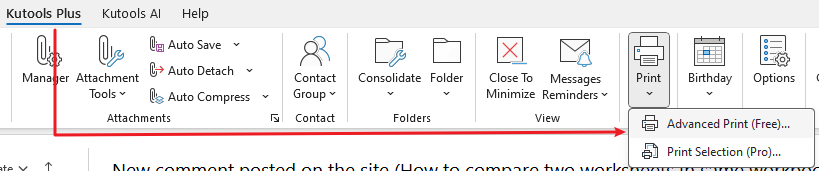
2. Açılır Gelişmiş Yazdırma iletişim kutusunda lütfen "Önizleme" düğmesine tıklayın.

Not: Bu "Gelişmiş Yazdır" özelliği, e-postayı başlık olmadan yazdırmayı destekler. Gerekiyorsa, yukarıdaki Gelişmiş Yazdırma iletişim kutusundaki "Öğe Başlıkları" seçeneğinin işaretini kaldırın.
3. Açılır "Yazdırma Önizleme" iletişim kutusunda lütfen en sağdaki açılır listeden "Sığdır" seçeneğini seçin ve "Yazdır" düğmesine basın. ![]() .
.

4. Açılır "Yazdır" iletişim kutusunda lütfen bir yazıcı belirleyin ve "Yazdır" düğmesine tıklayın.
Şimdiye kadar, seçilen e-posta küçültülmüş ve sayfalara sığacak şekilde yazdırılmıştır.
Demo: Outlook'da yazdırırken sayfalara sığdırmak ve küçültmek
İlgili Makaleler
Outlook'da arka plan resmi/renkli e-posta yazdırma
Outlook'da başlıksız e-posta mesajlarını yazdırma
Outlook'da e-postaları yazdırırken üst başlıktan kullanıcı adını kaldırma
En İyi Ofis Verimlilik Araçları
Son Dakika: Kutools for Outlook Ücretsiz Sürümünü Sunmaya Başladı!
Yepyeni Kutools for Outlook ile100'den fazla etkileyici özelliği deneyimleyin! Şimdi indir!
📧 E-posta Otomasyonu: Otomatik Yanıt (POP ve IMAP için kullanılabilir) / E-posta Gönderimini Zamanla / E-posta Gönderirken Kurala Göre Otomatik CC/BCC / Gelişmiş Kurallar ile Otomatik Yönlendirme / Selamlama Ekle / Çoklu Alıcılı E-postaları Otomatik Olarak Bireysel Mesajlara Böl...
📨 E-posta Yönetimi: E-postayı Geri Çağır / Konu veya diğer kriterlere göre dolandırıcılık amaçlı e-postaları engelle / Yinelenen e-postaları sil / Gelişmiş Arama / Klasörleri Düzenle...
📁 Ekler Pro: Toplu Kaydet / Toplu Ayır / Toplu Sıkıştır / Otomatik Kaydet / Otomatik Ayır / Otomatik Sıkıştır...
🌟 Arayüz Büyüsü: 😊 Daha Fazla Şık ve Eğlenceli Emoji / Önemli e-postalar geldiğinde uyarı / Outlook'u kapatmak yerine küçült...
👍 Tek Tıkla Harikalar: Tümüne Eklerle Yanıtla / Kimlik Avı E-postalarına Karşı Koruma / 🕘 Gönderenin Saat Dilimini Göster...
👩🏼🤝👩🏻 Kişiler & Takvim: Seçilen E-postalardan Toplu Kişi Ekle / Bir Kişi Grubunu Bireysel Gruplara Böl / Doğum günü hatırlatıcısını kaldır...
Kutools'u tercih ettiğiniz dilde kullanın – İngilizce, İspanyolca, Almanca, Fransızca, Çince ve40'tan fazla başka dili destekler!


🚀 Tek Tıkla İndir — Tüm Ofis Eklentilerini Edinin
Şiddetle Tavsiye Edilen: Kutools for Office (5'i1 arada)
Tek tıkla beş kurulum paketini birden indirin — Kutools for Excel, Outlook, Word, PowerPoint ve Office Tab Pro. Şimdi indir!
- ✅ Tek tık kolaylığı: Beş kurulum paketinin hepsini tek seferde indirin.
- 🚀 Her türlü Ofis görevi için hazır: İhtiyacınız olan eklentileri istediğiniz zaman yükleyin.
- 🧰 Dahil olanlar: Kutools for Excel / Kutools for Outlook / Kutools for Word / Office Tab Pro / Kutools for PowerPoint